WhatsApp - одно из самых популярных приложений для обмена сообщениями. Однако, у пользователей могут возникать ситуации, когда они хотят использовать два аккаунта WhatsApp на одном телефоне. Например, вы можете иметь личный и рабочий аккаунт или использовать приложение для общения с разными группами людей. Если у вас телефон Lenovo, большинство моделей позволяют устанавливать два экземпляра WhatsApp.
Для установки двух WhatsApp на телефон Lenovo следуйте данной подробной инструкции:
- Войдите в Play Маркет и найдите приложение Parallel Space.
- Установите приложение на ваш телефон Lenovo.
- После установки, откройте Parallel Space и найдите WhatsApp в списке приложений.
- Нажмите на иконку WhatsApp и дождитесь, пока приложение загрузится.
- После загрузки, вы увидите экран приветствия WhatsApp. Нажмите "Принять и продолжить", а затем "Продолжить" ещё один раз.
- Введите номер телефона для второго аккаунта WhatsApp и нажмите "Далее".
- Введите код подтверждения, который придет вам по СМС.
- Поздравляю! Вы успешно установили второй аккаунт WhatsApp на телефон Lenovo. Теперь у вас есть возможность использовать два аккаунта WhatsApp одновременно.
Помните, что два аккаунта WhatsApp могут работать независимо друг от друга. Вы будете получать уведомления для обоих аккаунтов и сможете переключаться между ними в Parallel Space.
Установка двух WhatsApp на телефон Lenovo - простая и удобная опция для пользователей, которые хотят разделить свою активность в мессенджере на разные аккаунты. Следуйте этой инструкции шаг за шагом и наслаждайтесь удобством двух аккаунтов WhatsApp на вашем телефоне Lenovo!
Установка дополнительного WhatsApp на телефон Lenovo: пошаговая инструкция

Шаг 1: Проверьте настройки безопасности
Прежде чем начать установку дополнительного WhatsApp, убедитесь, что ваш телефон разрешает установку приложений из неизвестных источников. Для этого перейдите в раздел "Настройки" -> "Безопасность" и поставьте галочку рядом с опцией "Неизвестные источники".
Шаг 2: Скачайте и установите APK-файл
Скачайте APK-файл дополнительного WhatsApp на ваш телефон Lenovo. APK-файл можно найти на официальном сайте WhatsApp или на надежных сторонних ресурсах. После скачивания, найдите файл в файловом менеджере вашего телефона и нажмите на него для начала установки.
Шаг 3: Разрешите установку
При установке APK-файла вам может быть предложено разрешить установку. Нажмите на "Установить" и подождите, пока процесс завершится. После установки нажмите на "Готово".
Шаг 4: Запустите дополнительный WhatsApp
После установки, найдите на рабочем столе иконку нового WhatsApp и запустите приложение. При первом запуске вам нужно будет зарегистрироваться с помощью своего номера телефона, как и при установке первого WhatsApp. Следуйте инструкциям на экране, чтобы завершить настройку.
Шаг 5: Наслаждайтесь
Теперь у вас есть дополнительный WhatsApp на вашем телефоне Lenovo. Вы можете использовать его, как и первый, для обмена сообщениями с друзьями и близкими. Наслаждайтесь!
Внимание: Установка двух версий WhatsApp на одном телефоне может привести к некоторым ограничениям или проблемам с работой приложения. Пожалуйста, будьте внимательны и следуйте инструкциям официального разработчика.
| Шаг | Действие |
|---|---|
| Шаг 1 | Проверьте настройки безопасности |
| Шаг 2 | Скачайте и установите APK-файл |
| Шаг 3 | Разрешите установку |
| Шаг 4 | Запустите дополнительный WhatsApp |
| Шаг 5 | Наслаждайтесь |
Выбор и загрузка приложения на телефон
Для установки двух WhatsApp на телефон Lenovo, вам необходимо перейти в официальный магазин приложений вашего устройства. В большинстве случаев это Google Play или App Store.
1. Откройте магазин приложений на вашем телефоне.
2. Введите в поисковую строку "WhatsApp".
3. Выберите нужное приложение из списка результатов поиска.
4. Убедитесь, что выбрано официальное приложение с правильным логотипом и разработчиком.
5. Нажмите на кнопку "Установить".
6. Подождите, пока приложение загрузится и установится на ваш телефон.
7. Повторите те же самые действия, чтобы загрузить и установить второе приложение WhatsApp.
Теперь у вас есть два отдельных приложения WhatsApp на вашем телефоне Lenovo. Вы можете использовать их для разных номеров телефонов или для разных целей, как вам удобно.
Разрешение установки из незнакомых источников на Lenovo
Для установки приложений из незнакомых источников на Lenovo необходимо разрешить данную опцию в настройках устройства. Следуйте инструкциям ниже, чтобы включить установку из незнакомых источников на своем телефоне Lenovo:
- Откройте меню на устройстве и выберите "Настройки".
- Прокрутите вниз и найдите раздел "Безопасность".
- В разделе "Безопасность" найдите пункт "Управление устройством" (или "Защита устройства") и выберите его.
- В этом разделе найдите пункт "Неизвестные источники" и переключите его в положение "Включено".
- Появится предупреждение о рисках, связанных с установкой из незнакомых источников. Прочтите его и нажмите "ОК" (или "Подтвердить"), если согласны продолжить.
Теперь установка из незнакомых источников разрешена на вашем телефоне Lenovo. Вы можете скачивать и устанавливать приложения не только из Google Play, но и из других источников.
Установка и запуск второго WhatsApp на Lenovo

Если вы владеете телефоном Lenovo и хотите установить дополнительное приложение WhatsApp, то следуйте этой подробной инструкции:
- Перейдите в магазин приложений Google Play на вашем устройстве Lenovo.
- Найдите приложение WhatsApp и установите его на ваш телефон. Если WhatsApp уже установлен, вы можете пропустить этот шаг.
- После установки WhatsApp откройте приложение и введите свой номер телефона для регистрации.
- Следуйте инструкциям по настройке профиля и настройке безопасности.
- После успешной регистрации и настройки первого WhatsApp закройте приложение.
- Скачайте и установите приложение Parallel Space на свой телефон Lenovo из магазина приложений Google Play.
- Откройте Parallel Space и найдите там значок WhatsApp.
- Нажмите на значок WhatsApp и выберите "Добавить в Parallel Space".
- Parallel Space создаст отдельное виртуальное пространство, где вы сможете установить и запустить второй экземпляр приложения WhatsApp.
- Откройте второй WhatsApp в приложении Parallel Space и зарегистрируйте его с другим номером телефона.
- Настройте профиль и безопасность второго WhatsApp по вашему усмотрению.
Теперь у вас установлены и запущены два экземпляра WhatsApp на вашем телефоне Lenovo. Вы можете использовать их независимо друг от друга и общаться с разными людьми на каждом из них. Удачного использования!
Настройка второго аккаунта WhatsApp

Установите на свой телефон приложение Parallel Space из Google Play Store.
Откройте Parallel Space и нажмите на значок WhatsApp, чтобы запустить его.
- Нажмите на кнопку "Начать", чтобы создать копию WhatsApp.
- Подтвердите свой номер телефона и введите код подтверждения, который вы получите по СМС.
- Придумайте имя пользователя и настройте профиль для вашего второго аккаунта WhatsApp.
- Ваш второй аккаунт WhatsApp готов к использованию.
Теперь, когда у вас установлено две копии WhatsApp на вашем телефоне Lenovo, вы можете использовать каждый аккаунт независимо от другого. Приложение Parallel Space позволяет вам переключаться между аккаунтами WhatsApp без необходимости выходить из одного и входить в другой. Пользуйтесь своими двумя аккаунтами WhatsApp одновременно на одном телефоне Lenovo!
Перенос данных на второй аккаунт WhatsApp

Если вы установили второй аккаунт WhatsApp на свой телефон Lenovo и хотите перенести данные со своего первого аккаунта на второй, следуйте этим инструкциям:
- Откройте первый аккаунт WhatsApp на своем телефоне Lenovo и перейдите в настройки.
- Выберите пункт "Чаты" или "Настройки чата", а затем "Резервные копии чата".
- Создайте резервную копию данных со своего первого аккаунта WhatsApp. Используйте функцию резервного копирования через облако Google Drive или выберите локальное устройство хранения для сохранения данных.
- Закройте первый аккаунт WhatsApp и запустите второй аккаунт WhatsApp на своем телефоне Lenovo.
- Пройдите процесс установки второго аккаунта WhatsApp и авторизуйтесь с другим номером телефона.
- После авторизации, при вопросе о восстановлении ранее созданной резервной копии, выберите возможность восстановления данных с резервной копии.
- Выберите резервную копию данных со своего первого аккаунта WhatsApp, чтобы перенести данные на второй аккаунт.
- После завершения процесса восстановления резервной копии, ваши данные с первого аккаунта WhatsApp будут перенесены на второй аккаунт.
Пожалуйста, имейте в виду, что второй аккаунт WhatsApp должен быть установлен с использованием другого номера телефона, отличного от номера первого аккаунта.
Проверка работоспособности второго WhatsApp

После завершения установки второго WhatsApp на телефон Lenovo, необходимо его запустить и проверить его работоспособность.
Для этого выполните следующие шаги:
- Найдите иконку с вторым WhatsApp на главном экране вашего телефона Lenovo.
- Нажмите на иконку, чтобы открыть приложение.
- Введите свой номер телефона и нажмите кнопку "Далее".
- Вам будет отправлен код подтверждения на указанный номер, введите его в соответствующее поле.
- После успешного ввода кода подтверждения вы сможете настроить свою учетную запись WhatsApp, выбрав фотографию профиля и настройки конфиденциальности.
- После завершения настройки учетной записи, вам будет представлена главная страница второго WhatsApp с вашим списком чатов.
Теперь вы можете проверить работоспособность вашего второго WhatsApp, отправив сообщение другу или создав новый чат.
Обратите внимание, что для работы второго WhatsApp требуется подключение к интернету, поэтому убедитесь, что у вас есть стабильное подключение к Wi-Fi или мобильному интернету.
Доступ к двум аккаунтам WhatsApp на Lenovo
Если вы владелец смартфона Lenovo и хотите иметь возможность использовать два разных аккаунта WhatsApp на одном устройстве, то вам стоит ознакомиться с этой подробной инструкцией. Ниже вы найдете несколько способов, позволяющих установить два приложения WhatsApp на телефон Lenovo.
- Использование "Программы для клонирования"
- Использование "Простого режима" или "Приватного пространства"
- Использование виртуальных машин
- Использование сторонних приложений
Существуют специальные программы, позволяющие создавать клонированные копии приложений на телефоне Lenovo. Вы можете воспользоваться таким инструментом для клонирования WhatsApp и установить второе приложение на свое устройство.
Некоторые модели телефонов Lenovo имеют функцию "Простого режима" или "Приватного пространства", которая позволяет создать отдельное пространство для ваших личных данных, включая приложения. Вы можете воспользоваться этой функцией для установки второго экземпляра WhatsApp.
Если вы технически подкованный пользователь, то можете установить виртуальную машину на вашем телефоне Lenovo. С ее помощью вы сможете запустить второе приложение WhatsApp на отдельной виртуальной машине и использовать два аккаунта одновременно.
В Google Play Store существуют различные сторонние приложения, которые позволяют создавать параллельные экземпляры приложений. Вы можете найти такое приложение, подходящее для вашего телефона Lenovo, и установить через него второе приложение WhatsApp.
Выберите наиболее подходящий для вас способ установки двух WhatsApp на устройстве Lenovo и наслаждайтесь использованием двух аккаунтов одновременно!
Работа с двумя WhatsApp на Lenovo: рекомендации и советы
Установка двух WhatsApp на телефон Lenovo может быть полезной, если у вас есть несколько аккаунтов или вы хотите разделить личные и рабочие сообщения. В этом разделе мы предоставим вам некоторые рекомендации и советы для более удобной работы с двумя WhatsApp.
1. Используйте пароль или отпечаток пальца для каждой учетной записи WhatsApp.
Данная мера безопасности поможет защитить ваши данные и сообщения от несанкционированного доступа. Убедитесь, что пароли для каждого аккаунта уникальны и надежны.
2. Управляйте уведомлениями от обоих аккаунтов.
Настройте уведомления для каждого аккаунта по вашему усмотрению, чтобы упростить отслеживание и отличить личные сообщения от рабочих.
3. Организуйте иконки и виджеты.
При наличии двух WhatsApp на вашем Lenovo телефоне, может быть полезно организовать их иконки на рабочем столе или в отдельной папке, чтобы упростить их доступ. Также, активация виджетов для каждого аккаунта поможет вам быстро получать уведомления и отслеживать последние сообщения.
4. Используйте разные рингтоны или звуковые уведомления.
Для более ясного отличия сообщений от разных аккаунтов, вы можете настроить разные звуковые уведомления для каждого аккаунта или даже назначить индивидуальные рингтоны для входящих звонков.
5. Регулярно очищайте кеш и данные приложений WhatsApp.
Использование двух WhatsApp может занимать больше места и ресурсов на вашем Lenovo телефоне. Очищайте кеш и данные приложений регулярно, чтобы оптимизировать производительность своего устройства и освободить свободное место.
Следуя этим рекомендациям и советам, вы сможете более эффективно работать с двумя WhatsApp на вашем телефоне Lenovo. Не забывайте ограничить доступ к вашим аккаунтам от посторонних и обновлять приложения регулярно, чтобы использовать последние функции и безопасность.